
Det er alt for let at blive sjusket med din adgangskodesikkerhed, da antallet af konti og tilhørende adgangskoder hobes op. Det er tid til at begynde at lade LastPass generere og administrere din stabile sikre adgangskoder.
Hvad er LastPass, og hvorfor har jeg brug for det?
LastPass er et værktøj til styring af adgangskoder, der tager al kræfter ud af at administrere dine adgangskoder - det er faktisk så ubesværet, at det er det mest populære værktøj til styring af adgangskoder blandt How-To Geek-læsere . Vi har alle grunde, de fleste til fælles, for ikke at bruge adgangskoder så stærke og varierede som vi burde: det er smertefuldt at huske dem, det synes ikke så vigtigt at variere adgangskoder vildt og indtaste komplekse adgangskoder til hvert websted, vi har besøg er et stort besvær osv. LastPass fjerner disse barrierer ved at gøre adgangskodegenerering, -administration og -indsættelse død enkel og problemfri.
LastPass kombinerer en lokal adgangskodeadministrator med skybaseret opbevaring. Din adgangskodedatabase dekrypteres lokalt på din enhed og gemmes i skyen, krypteret med 256-bit AES. Dine adgangskoder er kun tilgængelige via lokal dekryptering eller ved at logge ind på LastPass sikre websted ved hjælp af din hovedadgangskode til at dekryptere din adgangskodedatabase over SSL-røret.
Derudover inkluderer LastPass også værktøjer til generering af adgangskoder, automatisk formularudfyldning samt automatisk login / adgangskodeudfyldning. Når du har fået LastPass i gang, behøver du aldrig mere at bekymre dig om svage adgangskoder. LastPass er tilgængelig til Windows, OS X og Linux samt iOS, Android, BlackBerry, Windows Mobile, Symbian og webOS. LastPass leverer også tilføjelsesprogrammer til Internet Explorer, Firefox, Safari, Chrome og Opera. Du bliver hårdt presset til at finde dig selv, på enhver platform eller i enhver browser, adskilt fra dine adgangskoder.
Tilmelding til og installation af LastPass
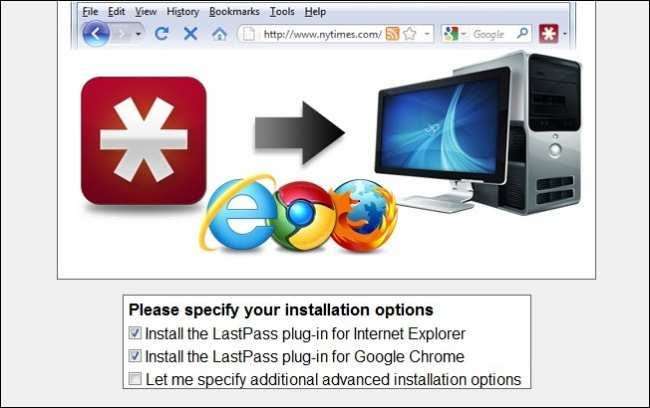
Den første ting du skal gøre er at skaffe dig en gratis LastPass-konto. Gå over LastPass.com og downloade den relevante software til din maskine . Vi downloader pakken til Windows, men trinene for hvert operativsystem er stort set de samme. Kør applikationen; du skal blive mødt med en køreguide, der ligner skærmbilledet ovenfor. Tjek de webbrowsere, du vil installere LastPass på. De avancerede indstillinger giver dig mere kontrol over de specifikke aspekter af disse browserinstallationer; at springe over den avancerede sektion er fint for de fleste brugere.
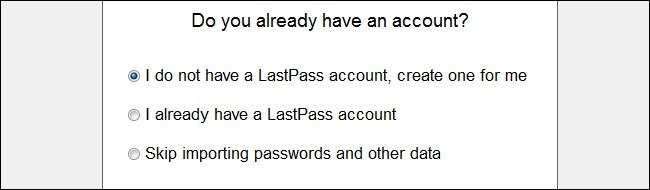
Vælg at du ikke har en konto og ønsker at oprette en.
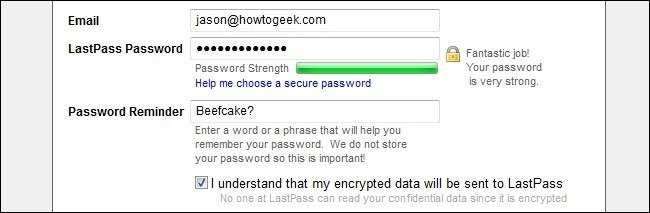
Indtast din primære e-mail-adresse, og vælg en stærk adgangskode. Du bruger kun denne adgangskode til at få adgang til din internetadgangskassehvælv og til at logge ind en gang hver browsersession i den lokale database. Det er nu et godt tidspunkt at begynde at bruge en adgangssætning i stedet for en simpel adgangskode - dvs. HowToGeekR0cksMyB0xIn2011.
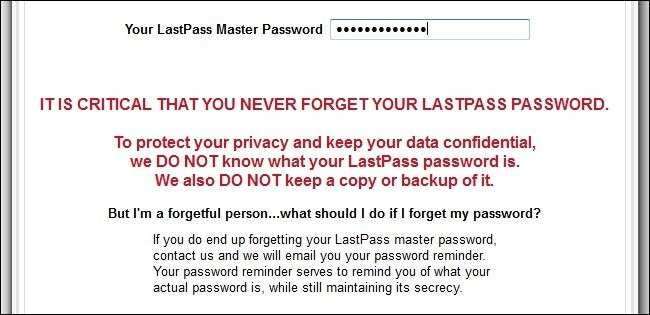
De kan ikke understrege det nok, og vi kan ikke understrege det nok på deres vegne: hvis du mister din LastPass-adgangskode, har du ikke noget held. Brug igen en stærk og mindeværdig adgangssætning. Hvis det er nødvendigt, skal du skrive det ned og tape det på bunden af din skrivebordsskuffe eller på anden måde skjule det væk.

På dette tidspunkt bliver du bedt om at importere alle adgangskoder fra dine webbrowsere til LastPass. Der er virkelig ingen god grund til ikke at gøre dette. Selvom du har brugt "adgangskode" til alle dine adgangskoder, vil det i det mindste oprette en liste over sider, du har brugt usikre adgangskoder på, så du senere kan gå tilbage og opdatere dem. I det næste trin viser den alle dine gemte websteder, deres brugernavn / adgangskoder og et skifte, hvor du kan vælge og fravælge dem til import til LastPass.
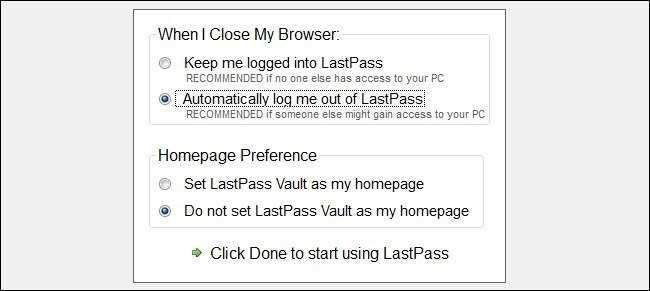
Vi er næsten færdige! Det sidste opsætningstrin er at specificere, om LastPass skal logge dig ud, når browseren lukker, og om din LastPass Vault skal være din startside eller ej. Vi anbefaler at indstille den til at logge af dig og ikke bruge din hvælving som din startside. Vi anbefaler dobbelt imod disse ting, hvis du bruger LastPass på en bærbar computer eller mobilenhed.
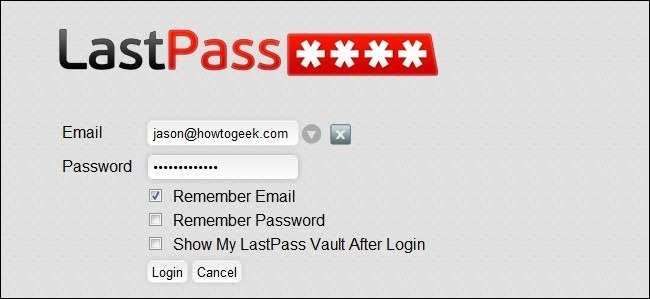
Når du er færdig med LastPass-installationen, skal du starte en af de webbrowsere, du angav i det første trin i opsætningen. I værktøjslinjen i browseren vil der være et mørkt LastPass-ikon (som ligner en stjerne). Log ind ved hjælp af din e-mail- og LastPass-adgangskode. Vi lader LastPass huske vores login, men lader adgangskoden være tom. Når du logger ind, skal LastPass-logoet skifte fra mørkegråt til rødt og hvidt.
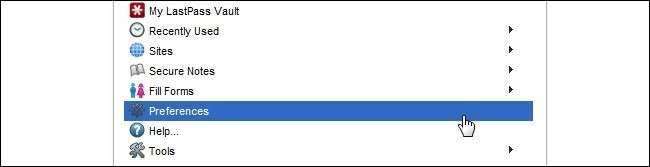
Klik på logoet giver en rullemenu fyldt med LastPass godbidder. Den første ting, vi vil gøre, er at ramme menuen Indstillinger. Klik på det nu.
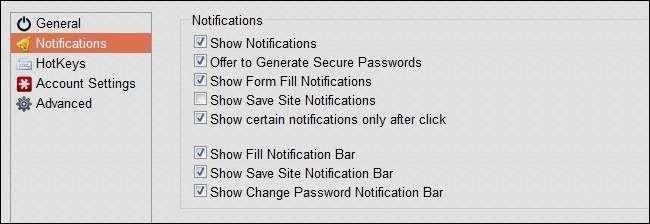
LastPass er notorisk snakkesalig. Vi kan lide anmeldelserne, men mange mennesker er ikke så glade for dem. Vi vil anbefale at lade standardmeddelelserne være på plads, da de fungerer som fremragende påmindelser om at bruge LastPass og generere sikre adgangskoder. Når du bliver mere komfortabel med at bruge LastPass og har brug for færre påmindelser, skal du gå tilbage og vende tilbage til denne menu og slå nogle af dem ud.
Fra dette tidspunkt registrerer LastPass automatisk, når du besøger et websted, som du allerede har oprettet et login til, og vil bede dig om at oprette en sikker adgangskode til nye websteder, du tilmelder dig. I det næste afsnit ser vi på den proces.
Brug af LastPass til at generere og gemme sikre adgangskoder
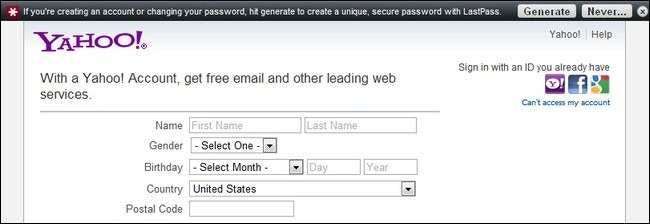
Når du opretter en ny konto til en webtjeneste, beder LastPass dig om at oprette en sikker konto. I skærmbilledet ovenfor startede vi tilmeldingsprocessen for en Yahoo! Mailkonto. Når du klikker på generer-knappen, åbner LastPass en ny fane med adgangskodegeneratoren.
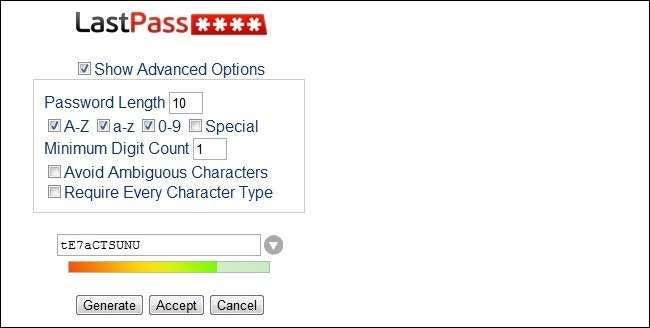
Der kan du indstille din adgangskodelængde, accepterede tegn og andre parametre. Du kan acceptere adgangskoden eller generere en ny med nye variabler, indtil du er tilfreds. Når du trykker på accept, udfylder LastPass automatisk det for webstedet (og husk det på dine vegne).
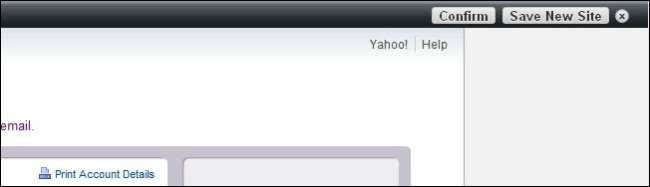
Når du er færdig med at udfylde dine nye kontooplysninger, registrerer LastPass igen, at der er aktivitet med den nye konto. Det beder dig om enten at bekræfte, at du har ændret adgangskoden eller at gemme et nyt sted som en ny post i din adgangskodedatabase. Da vi lige har oprettet en ny konto, klikker vi på Gem nyt sted (hvis du ændrer adgangskoden på et eksisterende sted, der allerede er i din LastPass-database, skal du klikke på Bekræft i stedet).
Nu, selvom LastPass er ret fantastisk til at opdage ting, har oprindelige registreringer normalt unikke webadresser og kan ofte kaste LastPass væk. Når du klikker på Gem nyt sted, skal du sørge for at kontrollere webadressen og navnepletterne. Standard for vores Yahoo! Mailkonto ser sådan ud:
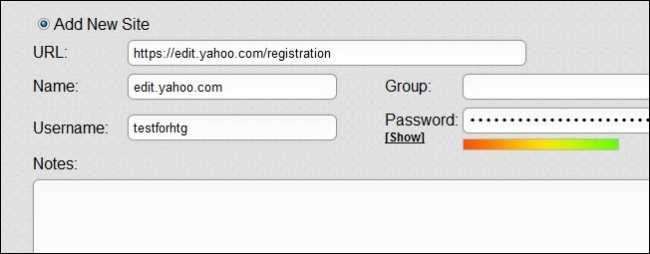
Vi tog et øjeblik på at rense det for at afspejle den URL, vi rutinemæssigt bruger til at logge ind på Yahoo! Post:
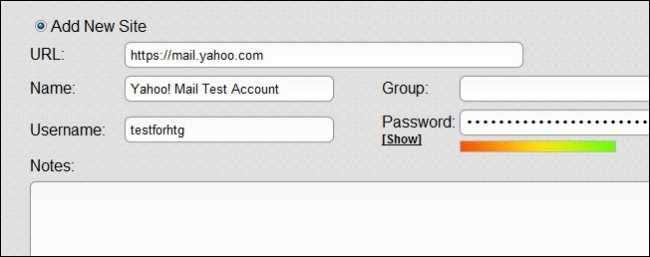
Dette er også et godt tidspunkt at begynde at bruge gruppefunktionen. Du kan f.eks. Gruppere dine økonomiske, spil-, kommunikations- og arbejdswebsteder i separate grupper. Fra denne menu kan du også skifte ting som autofyld / autologin og kræve indtastning af hovedadgangskode, før du får adgang til den pågældende post.
Det er nu et godt tidspunkt at begynde at gennemgå dine eksisterende logins for at opgradere adgangskoder ved hjælp af LastPass.
Gå videre med LastPass
Hvis du aldrig bruger LastPass til noget andet end at generere og gemme sikre adgangskoder, er du miles foran 90% + af den gennemsnitlige computerbruger. LastPass har dog en række ekstra funktioner. Når du har LastPass installeret i din primære browser, er her nogle af de ekstra ting, du vil tjekke ud:
LastPass sikkerhedsudfordring : Dette er et sjovt værktøj til din LastPass Vault, der analyserer dine logins / adgangskoder og genererer en score, der overføres til det unikke ved dine adgangskoder og andre faktorer. Forøgelse af styrken og variationen af dine adgangskoder øger din score i dette sikkerhedsspil.
LastPass Mobile : Mobilappen krævede en gang opgradering til premium-præmieplanen på $ 14, men den er nu gratis. Tag dine adgangskoder med dig overalt. Dette er et must-have.
LastPass Screencasts : Hvis du er uklar om, hvordan hovedkomponenterne i din LastPass-hvælving fungerer, er der sandsynligvis en LastPass-oprettet screencast for at vise dig, hvordan du bruger den.
Engangsadgangskoder : Din hovedadgangskode er vigtig og skal beskyttes. Hvad med når du vil have adgang til din LastPass-konto hjemmefra? Du må ikke risikere din hovedadgangskode på en computer med ukendt sikkerhed. Generer en adgangskode til engangsbrug til din LastPass-konto. Du kan bruge det smidede kodeord en gang i fremtiden, og så fungerer det aldrig igen - ekstremt praktisk til at logge ind fra en internetcafé eller hos en vens hus.
Importere : Har en masse adgangskoder allerede gemt i et andet program som KeePass? Intet problem. Importer dem alle ved hjælp af LastPass Import-funktionen.
Multifaktorautentificering : Selvom det kan være for stort for nogle, kan du nemt slå multifaktorautentificering til, der forbinder din LastPass-konto med en USB-nøgle, Yubikey, Fingerprint-læser eller Smart Card-læser.
Har du et LastPass-tip, trick eller tilføjelse, der har hjulpet dig med at holde dig på toppen af dine adgangskoder? Lad os høre om det i kommentarerne.








